విధానం 4: విండోస్ 10 రికవరీ డ్రైవ్ను ఉపయోగించడం
- మీ కంప్యూటర్ను ఆన్ చేసి, సరిగ్గా కాన్ఫిగర్ చేయబడిన బూటబుల్ విండోస్ 10 డివిడి లేదా యుఎస్బి డ్రైవ్ను చొప్పించండి.
- మీ విండోస్ సంస్కరణను సక్రియం చేయడానికి మీకు ఇది అవసరం లేదు కాబట్టి ఇది మీ అసలు విండోస్ 10 డివిడి కానవసరం లేదు, కొన్ని సెట్టింగులను యాక్సెస్ చేయడానికి మాత్రమే.
- చొప్పించిన తర్వాత మీ కంప్యూటర్ను పున art ప్రారంభించడం ద్వారా మీరు చొప్పించిన డ్రైవ్ నుండి బూట్ చేయండి మరియు సూచనలను అనుసరించండి.
- విండోస్ సెటప్ విండోస్ భాష మరియు సమయం మరియు తేదీ సెట్టింగులను నమోదు చేయమని మిమ్మల్ని అడుగుతుంది.

- కొనసాగిన తర్వాత దిగువన మీ కంప్యూటర్ రిపేర్ రిపేర్ ఎంచుకోండి.
- అధునాతన ప్రారంభ ఎంపికలు ఏ సమయంలోనైనా తెరవబడతాయి.
మీరు అధునాతన ప్రారంభ ఎంపికలను విజయవంతంగా యాక్సెస్ చేసిన తర్వాత, మీరు ఇప్పుడు దిగువ సూచనలను అనుసరించి స్వయంచాలక మరమ్మతు ఎంపికకు ఉచితంగా నావిగేట్ చేయవచ్చు.
- కొనసాగించు బటన్ క్రింద ఉన్న ట్రబుల్షూట్ ఎంపికపై క్లిక్ చేయండి.
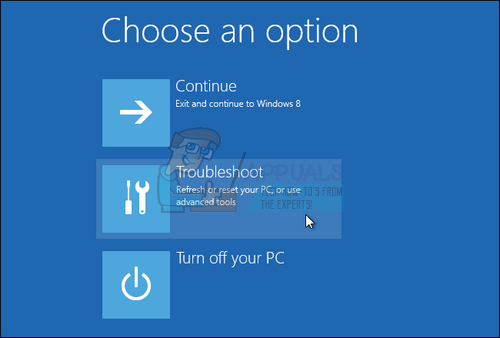
- మీరు మూడు వేర్వేరు ఎంపికలను చూడగలరు: మీ PC ని రిఫ్రెష్ చేయండి, మీ PC ని రీసెట్ చేయండి మరియు అధునాతన ఎంపికలు. మీరు మీ PC ని రిఫ్రెష్ చేయడం లేదా రీసెట్ చేయడంపై ప్రణాళిక చేయకపోతే అధునాతన ఎంపికలపై క్లిక్ చేయండి (ఇది కూడా ఉపయోగపడుతుంది). రిఫ్రెష్ ఎంపిక మీ ఫైళ్ళను ఉంచడానికి మిమ్మల్ని అనుమతిస్తుంది, అయితే ఇది మీరు ఇన్స్టాల్ చేసిన ప్రోగ్రామ్లను అన్ఇన్స్టాల్ చేస్తుంది.
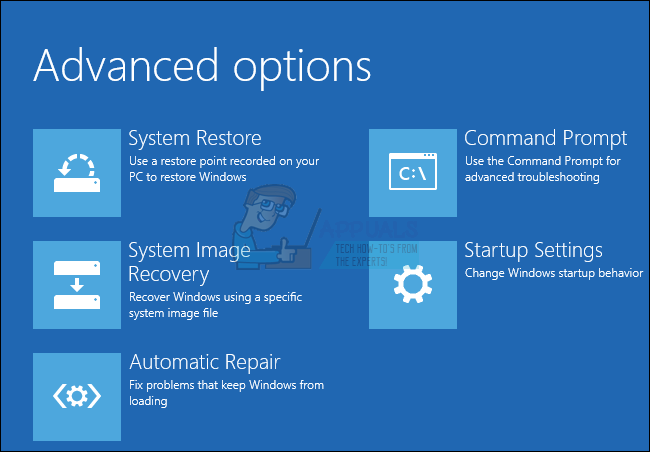
- అధునాతన ఎంపికల స్క్రీన్ కింద, ఆటోమేటిక్ రిపేర్పై క్లిక్ చేయండి, ఇది మీ కంప్యూటర్ ప్రస్తుతానికి ఎదుర్కొంటున్న అన్ని లోపాలను పరిష్కరించడానికి ప్రయత్నిస్తుంది.
పరిష్కారం 3: లోపాల కోసం మీ హార్డ్ డిస్క్ను తనిఖీ చేయండి
లోపాల కోసం మీ హార్డ్ డిస్క్ను తనిఖీ చేయడం ఈ సమస్యకు చాలా ఉపయోగకరంగా ఉంటుంది మరియు విండోస్ యొక్క అన్ని వెర్షన్లలో ముందే ఇన్స్టాల్ చేయబడిన ఈ సాధనం ద్వారా చాలా మంది వినియోగదారులు సహాయపడ్డారు. ఈ ప్రక్రియ కోసం సిద్ధం చేయడానికి, మీ కీబోర్డ్ మరియు మీ మౌస్ మినహా అన్ని బాహ్య పరికరాలను డిస్కనెక్ట్ చేయడం ఉపయోగపడుతుంది.
లోని సూచనలను అనుసరించండి ఇది లోపాల కోసం మీ హార్డ్ డిస్క్ను తనిఖీ చేయడానికి CHKDSK యుటిలిటీని సరిగ్గా కాన్ఫిగర్ చేయడానికి మరియు అమలు చేయడానికి మేము చేసిన కథనం.
పరిష్కారం 4: కమాండ్ ప్రాంప్ట్లో కింది ఆదేశాన్ని అమలు చేయండి
కింది ఆదేశం మీ RAM మెమరీలోని చెడు రంగాలను నిరోధించడంలో మీకు సహాయపడుతుంది, ఈ లోపాలు అస్సలు జరగకుండా నిరోధించవచ్చు.
- శోధన పెట్టెలో “cmd” అని టైప్ చేసి, మొదటి ఫలితాన్ని నిర్వాహక అధికారాలతో తెరవడం ద్వారా విండోస్ 10 లేదా విండోస్ 8 లో కమాండ్ ప్రాంప్ట్ తెరవండి.

- మరొక ఎంపిక ఏమిటంటే, మీరు విండోస్ ఎక్స్పి, విస్టా లేదా 7 ఉపయోగిస్తుంటే రన్ తెరిచి “సెం.మీ.” అని టైప్ చేయండి, కొన్ని కారణాల వల్ల మీరు కమాండ్ ప్రాంప్ట్ ప్రారంభించలేకపోతే, బహుశా మీరు కలిగి ఉన్న సమస్యకు సంబంధించినది ఇక్కడ మీరు కలిగి ఉన్న మొదటి స్థానం!

- వినియోగదారు ఖాతా నియంత్రణ డైలాగ్ బాక్స్ ప్రదర్శించబడితే, డైలాగ్ బాక్స్లో అవును క్లిక్ చేయండి.
కింది ఆదేశాన్ని కాపీ చేసి, అతికించండి మరియు తరువాత ఎంటర్ క్లిక్ చేయండి.
bcdedit / deletevalue {badmemory} badmemorylist

- మార్పులను వర్తింపజేయడానికి మీ కంప్యూటర్ను పున art ప్రారంభించండి.
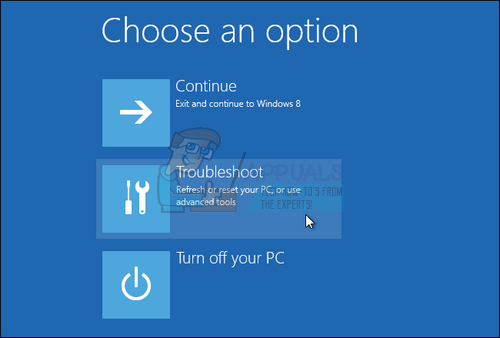
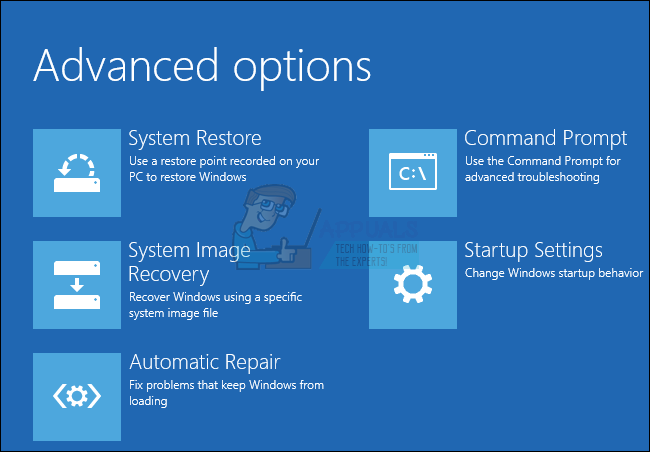











![[పరిష్కరించండి] సిస్టమ్ ఈ అనువర్తనంలో స్టాక్-ఆధారిత బఫర్ యొక్క ఆక్రమణను కనుగొంది](https://jf-balio.pt/img/how-tos/53/system-detected-an-overrun-stack-based-buffer-this-application.png)



![[పరిష్కరించండి] ఇన్స్టాల్ OS X ఎల్ కాపిటన్ అప్లికేషన్ యొక్క ఈ కాపీని ధృవీకరించలేము](https://jf-balio.pt/img/how-tos/20/this-copy-install-os-x-el-capitan-application-can-t-be-verified.png)







